win7远程桌面怎么开启?

开启远程桌面服务,具有一定的不安全性,容易被网上黑客攻击,如果一定要开启远程桌面服务,一定要做好安全防护的措施。
开启Windows远程桌面服务的方法
步骤:
右键点击桌面计算机,在右键菜单中左键点击:属性,打开系统窗口;
在打开的系统窗口,我们左键点击:高级系统设置,打开系统属性窗口;在系统属性窗口,我们左键点击:远程;在远程窗口,(1)左键点击:允许远程协助连接这台计算机,(2)点击:高级,打开远程协助设置窗口;在远程协助设置窗口,我们左键点击:允许计算机被远程控制,默认远程控制时间为:6小时(也可以更改时间),再点击:确定;回到系统属性窗口,(1)左键点击:仅允许运行使用网络级别身份验证的远程桌面计算机连接(N);(2)点击:选择用户(S);在远程桌面用户窗口,管理员gong已经有访问权,在这里我们还可以添加、删除用户,再点击:确定;回到系统属性窗口,点击:应用 - 确定,Windows远程桌面服务已经开启。重新启动计算机,具有管理员权限的用户就可以远程访问远程桌面了。
所需工具:WIN7
方法:
1、单击开始按钮——在运行框中输入mstsc回车。
2、输入远程计算机IP,单击连接。
3、在远程连接之前,需要先开启对方计算机的远程桌面功能。
1)选择桌面上的计算机,鼠标右键选择属性。
2)单击远程设置
3)选择允许运行任意版本远程桌面的计算机连接,单击确定。
连接多台服务器时需要 IIS7远程桌面连接工具网页链接
可批量导入服务器的IP,端口,账号和密码
批量打开N个服务器VPS的远程桌面
远程桌面后,不影响任务栏显示。可以及时看其他窗口。
自定义远程桌面窗口分辨率
定时监测服务器是否正常



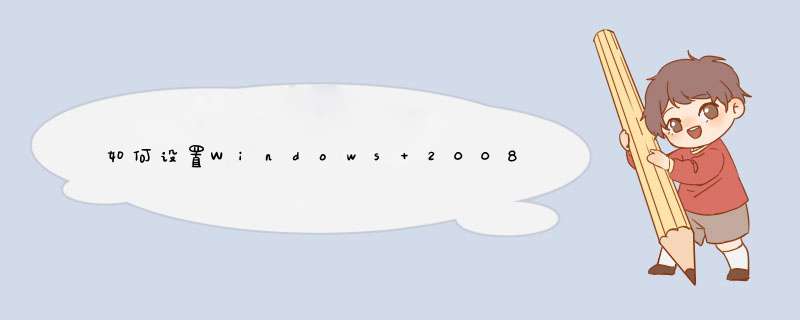


0条评论